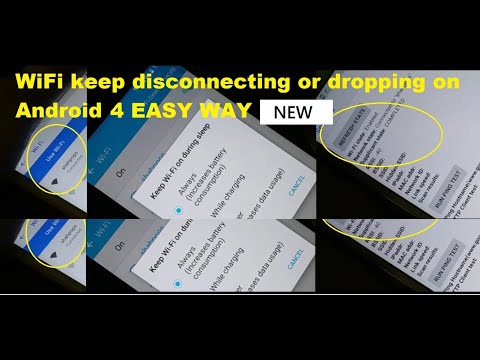
Il #Samsung #Galaxy # A9 è uno degli ultimi modelli della famiglia della serie A che è stato rilasciato lo scorso anno. Questo telefono è ampiamente considerato come il primo smartphone a utilizzare quattro fotocamere posteriori che gli consentono di creare splendide foto. Ha una solida qualità costruttiva composta da un telaio in metallo con un display Super AMOLED da 6,3 pollici sul davanti. Sotto il cofano questo telefono utilizza un processore Snapdragon 660 abbinato a 8 GB di RAM che gli consentono di eseguire più app senza problemi. Sebbene questo sia un dispositivo dalle prestazioni solide, ci sono casi in cui possono verificarsi determinati problemi che affronteremo oggi. In quest'ultima puntata della nostra serie di risoluzione dei problemi, affronteremo il Galaxy A9 che continua a disconnettersi dal problema Wi-Fi.
Se possiedi un Samsung Galaxy A9 2018 o qualsiasi altro dispositivo Android, non esitare a contattarci utilizzando questo modulo. Saremo più che felici di assisterti per qualsiasi dubbio tu possa avere con il tuo dispositivo. Questo è un servizio gratuito che offriamo senza vincoli. Chiediamo tuttavia che quando ci contatti cerchi di essere il più dettagliato possibile in modo che possa essere fatta una valutazione accurata e possa essere fornita la soluzione corretta.
Come riparare Samsung Galaxy A9 continua a disconnettersi dal Wi-Fi
Problema:Ciao! Ho un Samsung Galaxy A9, che si disconnette spontaneamente e frequentemente dal wifi di casa. Questo è sicuramente un problema con il telefono, poiché non sono presenti problemi di connessione su altri dispositivi domestici. Quello che succede è che quando utilizzo un'app che richiede Internet, il caricamento verrà interrotto spontaneamente e pochi istanti dopo verrà visualizzata un'icona nella barra in alto che segnala l'assenza di connessione a Internet. Spengo il Wi-Fi sul telefono e lo ricollego, quindi pochi secondi dopo funziona di nuovo. Tuttavia lo fa così spesso, e in modo davvero spontaneo, che è davvero gravoso. Ho provato a cancellare la partizione della cache, il che non ha risolto nulla. Ho anche provato a "dimenticare" il Wi-Fi di casa e a inserire nuovamente i dettagli per ripristinarlo, il che non ha risolto nulla. Non sono sicuro di cos'altro posso fare al riguardo. Se puoi aiutare, lo apprezzerei davvero!
Soluzione: Prima di eseguire qualsiasi procedura di risoluzione dei problemi su questo dispositivo, è meglio assicurarsi che sia in esecuzione sulla versione più recente del software. Se è disponibile un aggiornamento, ti suggerisco di scaricarlo e installarlo prima.
La prima cosa da fare in questo caso è verificare se il problema è causato dal router. Collega il telefono a una rete Wi-Fi diversa, quindi verifica se il problema persiste. In caso contrario, dovresti provare a risolvere i problemi del router riavviandolo e controllando se è causato da un problema di impostazione. Per questo dovrai consultare il manuale del tuo router.
Nel caso in cui il problema persista, dovrai procedere con i passaggi di risoluzione dei problemi elencati di seguito.
Eseguire un soft reset
Prova ad aggiornare il software del telefono. Un soft reset viene solitamente eseguito quando un dispositivo non risponde, ma dovrebbe funzionare anche in questo caso poiché aggiornerà il software del telefono. Per eseguire questo passaggio, tieni premuto il pulsante di accensione e il pulsante di riduzione del volume per circa 10 secondi. Rilascia i pulsanti quando senti il dispositivo vibrare e vedi il logo Samsung Galaxy A9 sullo schermo. Il tuo telefono si riavvierà e, si spera, inizierà a funzionare correttamente ancora una volta.
Controlla se il problema persiste.
Ripristina le impostazioni di rete
Ciò ripristinerà tutte le connessioni dati alle impostazioni di fabbrica predefinite.
- Dalla schermata Home, scorri verso l'alto in un punto vuoto per aprire la barra delle applicazioni.
- Tocca Impostazioni> Gestione generale> Ripristina> Ripristina impostazioni di rete.
- Tocca RIPRISTINA IMPOSTAZIONI.
- Se hai impostato un PIN, inseriscilo.
- Tocca RIPRISTINA IMPOSTAZIONI. Al termine, apparirà una finestra di conferma
Controlla se il problema persiste.
Controlla se il problema si verifica in modalità provvisoria
Prova a verificare se un'app che hai scaricato sta causando questo problema avviando il telefono in modalità provvisoria. Quando il telefono viene avviato in questa modalità, solo le app preinstallate possono essere eseguite, rendendo più semplice determinare se un'app che hai scaricato è il colpevole.
- Con il telefono acceso, premere il pulsante di accensione acceso premendo il pulsante di accensione.
- Se il menu si apre, tocca Spegni e tocca l'opzione per aprire la modalità provvisoria.
- Aspetta qualche istante.
- Il dispositivo è ora avviato in modalità provvisoria
Nel caso in cui il problema non si verifichi in questa modalità, dovresti scoprire quale app sta causando il problema, quindi disinstallarla.
Cancella la partizione della cache
Il telefono salverà i dati temporanei in una determinata area del suo spazio di archiviazione. È possibile accedere facilmente a questi dati dal dispositivo migliorandone le prestazioni. Questi dati temporanei, tuttavia, possono essere danneggiati e possono causare alcuni problemi sul dispositivo. Per verificare se questo è ciò che sta causando il problema, dovrai cancellare la partizione della cache del tuo telefono.
- Spegni il tuo dispositivo.
- Ora tieni premuti i pulsanti Bixby, Volume su e Accensione per alcuni secondi.
- Dopo aver visualizzato il logo Android, rilascia il pulsante di accensione e Bixby, ma continua a tenere premuto il pulsante di aumento del volume finché non viene visualizzata la schermata della modalità di ripristino
- Ora puoi vedere l'opzione del menu di ripristino del sistema Android.
- Utilizzare i tasti del volume per evidenziare la cancellazione della partizione della cache e utilizzare il pulsante di accensione per selezionarla
- Conferma selezionando l'opzione Sì
Prova a verificare se il problema persiste.
Eseguire un ripristino delle impostazioni di fabbrica
Un ultimo passaggio per la risoluzione dei problemi da considerare è un ripristino delle impostazioni di fabbrica. Ciò ripristinerà il telefono alle condizioni originali di fabbrica. Assicurati di eseguire il backup dei dati del telefono poiché verranno cancellati durante il processo.
- Vai alle impostazioni del tuo telefono.
- Ora scorri verso il basso e seleziona l'opzione Gestione generale
- Tocca l'opzione Ripristina
- Scegli Ripristino dati di fabbrica
- Seleziona l'opzione "Cancella tutto" e attendi il riavvio del dispositivo con le impostazioni di fabbrica.
Una volta completato il ripristino, non installare ancora alcuna app nel telefono. Prova a verificare prima se il problema persiste. Nel caso in cui il problema persista, dovrai portare il telefono in un centro di assistenza e farlo controllare in quanto potrebbe già essere causato da un componente hardware difettoso.
Non esitare a inviarci domande, suggerimenti e problemi che hai riscontrato durante l'utilizzo del tuo telefono Android. Supportiamo tutti i dispositivi Android oggi disponibili sul mercato. E non preoccuparti, non ti addebiteremo un solo centesimo per le tue domande. Contattaci utilizzando questo modulo. Leggiamo tutti i messaggi che riceviamo ma non possiamo garantire una risposta rapida. Se siamo stati in grado di aiutarti, aiutaci a spargere la voce condividendo i nostri post con i tuoi amici.


